Проверяем скорость интернета: обзор способов. Понятие о скоростях скачивания и отдачи
В данной статье вы узнаете, как измерить скорость интернета на своем компьютере. Рассмотрим самые полезные сервисы, которые с точностью измерят ваше интернет соединение.
Тестирование производительности вашего интернета, это простое действие с которым справится любой пользователь. Вам не нужно использовать дополнительное программное обеспечение, все, что вам понадобится – это компьютер с веб-браузером. Но есть также несколько вещей, которые вы можете сделать, чтобы убедиться, что вы получаете наиболее точное чтение вашего интернет-соединения.
Настройка перед проверкой скорости
Для достижения наилучших результатов вы должны использовать проводное соединение, если это вообще возможно.
Таким образом, вам не нужно беспокоиться о влиянии помех и производительности, которые могут возникнуть, когда вы используете Wi-Fi. Если у вас есть какие-либо другие устройства в вашей домашней сети, для лучшего результат отключите все текущие интернет соединения, чтобы ваша скорость никуда не терялась во время проверки.
Если вы не можете подключиться с помощью проводного соединения, а используете только Wi-Fi, скажем, у вас MacBook Air, планшет или другое устройство, не оснащенное портом Ethernet, сделайте все возможное, чтобы свести к минимуму помехи.
Убедитесь, что в вашей Wi-Fi сети, нет подключенных других электронных устройств, таких как смартфоны, планшеты, ноутбуки. Временно отключите все другие устройства из сети Wi-Fi. В конце концов, вы не хотите, чтобы другой компьютер в вашей сети загружал программное обеспечение, и нагружал вашу сеть, во время запуска тестов.
Проверьте и отключите все программы
Проверьте на своем компьютере все программы связанные с интернетом, чтобы убедиться, что они не нагружают ваш интернет канал во время проверки скорости.
Перед проверкой, убедитесь, что ваш компьютер не загружает что-то в фоновом режиме. Для этого откройте диспетчер задач в Windows (вызванный нажатием ctr-alt-delete ) или Activity Monitor в OS X и найдите сетевую статистику (она обозначена как «Сеть» ).
Закройте все приложения на своем компьютере, которые нагружают вашу сеть, а также проверьте, чтобы приложения не загружали обновления программного обеспечения во время проверки скорости соединения. Если ваша операционная система загружает обновления, вы можете подождать когда она полностью их загрузит и установит, а потом вы уже можете сделать проверку скорости.
Если у вас возникли проблемы с подключением, сделайте перезагрузку вашего модема или маршрутизатора, выключите на несколько секунд, а потом заново включите.
Как измерить скорость интернета на своем компьютере
Вам также необходимо зайти на сайт, нажать на кнопку «Тестировать» и у вас начнется проверка скорости.

После проверки вы получите результат вашей скорости интернет соединения .

Программа NetSpeedMonitor
NetSpeedMonitor – это программа, которая будет следить за производительностью вашего интернет-соединения.
Если вы хотите отслеживать производительность своего подключения на постоянной основе, подумайте о том, чтобы установить такую утилиту, как NetSpeedMonitor: этот бесплатный инструмент для Windows XP, Vista 7 и Server 2003 будет находится в вашей панели задач и предоставлять вам информацию о загрузке вашего соединения в режиме реального времени.
Скачать программу NetSpeedMonitor вы можете по . Устанавливайте программу в соответствии с вашей версией операционной системы, 64-bit или 32-bit.
В OS X существует такая бесплатная утилита как MenuMeters. Она также будет следить за вашей скоростью интернета и дополнительно будет отслеживать другие аспекты производительности системы.
Почему медленная скорость интернета
Если ваше соединение не такое быстрое, как вы ожидаете, то может возникнуть множество различных причин. Это может быть проблемой с вашим оборудованием или это может быть проблемой с вашим интернет-провайдеров. Также проверьте не установлены ли, у вас лишние программы которые загружают ваш интернет, возможно вы подхватили вирус программу, которая может нагружать вашу сеть.
Если вы используете Wi-Fi соединение, то проверьте качество связи, возможно вы просто находится далеко от вашего маршрутизатора или подключено много пользователей к одной сети. Все эти причины могут влиять на общую скорость интернета, так что учтите все эти факты.
Видео: Как проверить скорость интернета на своем компьютере
Статья поможет провести тест и измерить скорость интернет соединения Ростелекома по тесту спидтест net, яндексом бесплатно.
Проводите ли Вы проверку скорости интернета? Или не обращаете внимания на этот показатель? А ведь именно за качественное и быстрое интернет соединение мы и платим деньги. Тест скорости интернета поможет Вам узнать насколько честен провайдер и не переплачиваете ли Вы за услуги.
Общая информация про скорость интернет соединения
Входящая скорость (Download) покажет Вам насколько бысто Вы сможете скачивать данные (файлы, музыку, фильмы и т.д.) из интернета. Результат указан в Mbps (Мегабит в секунду)
Исходящая скорость (Upload) покажет Вам насколько быстро Вы можете закачивать данные (файлы, музыку, фильмы и т.д.) в интернет. Результат указан в Mbps (Мегабит в секунду)
IP адрес (IP adress) - это адрес, который обычно присваивается Вашему компьютеру для получения доступа к ресурсам внутри локальной сети вашего провайдера.
Примечание : . Это необходимо знать, например, для организации xml-поиска на Яндексе. Там указывается АйПи IP адрес вашего сервера, с которого идут запросы на поиск.
Скорость интернета - это максимальное количество данных, принятых или переданных компьютером из сети или в сеть за единицу времени.
Скорость передачи данных исчисляется в килобитах или мегабитах за секунду. Один байт равен 8 битам и, следовательно, при скорости интернет соединения равной 100Мб, за одну секунду компьютер принимает или передает не более 12,5 Мб данных (100Мб/8 бит). Таким образом, если Вам нужно скачать файл размером 1,5 Гб, то для этого понадобится 2 минуты. Данный пример показывает идеальный вариант. На самом деле все гораздо сложнее.
На темп интернет-соединения влияют следующие факторы:
- Тарифный план, установленный провайдером.
- Технологии канала передачи данных.
- Загруженность сети другими пользователями.
- Скорость загрузки сайтов.
- Скорость сервера.
- Настройки и скорость роутера.
- Антивирусы и брандмауэры, работающие в фоновом режиме.
- Программы и приложения, которые запущены на компьютере.
- Настройки компьютера и операционной системы.
Два параметра скорости интернета:
- Приема данных
- Передачи данных
Соотношение этих параметров важно и при определении скорости Интернета, и при оценке качества соединения.
Сейчас смена интернет провайдера не составляет труда. Ведь можно выбрать честного поставщика услуг, у которого заявленная скорость соответствует действительности. Для этого следует проверить скорость интернета.
Измерить скорость приема и передачи «на глазок» практически невозможно. Для этого есть сайты, которые разрешают измерить скорость интернета. О некоторых из них мы расскажем в этой статье.
к меню
Как повысить точность проверки интернет соединения
Для получения точного результата спидтеста скорости интернета , необходимо выполнить представленные ниже пункты. Если точные результаты Вам не нужны и достаточно примерных данных, то можно данный пункт проигнорировать.
Итак, для более точной проверки:
- Подключите сетевой кабель в разъем сетевого адаптера, то есть напрямую.
- Закройте все запущенные программы, за исключением браузера.
- Остановите все программы, работающие в фоновом режиме, за исключением выбранных для теста скорости интернета онлайн.
- Отключите антивирус пока будете замерять скорость интернета.
- Запустите диспетчер задач, откройте вкладку «Сеть». Убедитесь что она не загружена. Процесс использования сети не должен превышать одного процента. Если данный показатель выше, то можно перезагрузить компьютер.
к меню
Speedtest net проверка
Спид тест net сервис - один из наиболее известных сайтов измерителя скорости интернета Ростелеком, он отличается стильным дизайном и простым интерфейсом. С его помощью можно определить входящую и исходящую скорость соединения, ускорение интернет компьютера Для измерения скорости интернета нужно нажать кнопку «Начать проверку». Результат будет известен менее, чем за одну минуту. Погрешности замера на данном сайте минимальны. И это его существенный плюс. Рекомендуем!
Выглядит сайт следующим образом:
После того, как проверка будет завершена, Вы увидите три показателя, отражающих всю необходимую информацию.
Первый «Ping» показывает время передачи сетевых пакетов. Чем меньше это число, тем лучше качество интернет соединения. В идеале оно не должно превышать 100 мс.
Второе число отвечает за скорость получения данных. Именно эта цифра отражается в договоре с провайдером и, следовательно, за нее Вы и совершаете оплату.
Третье число отражает скорость передачи данных. Как правило, оно меньше скорости получения, но ведь большая исходящая скорость требуется не так уж и часто.
Для замера скорости интернет-соединения с каким либо другим городом, следует выбрать его на карте и вновь нажать кнопку «Начать проверку».
Имейте ввиду, что для запуска проверки скорости интернета speedtest net на вашем компьютере должен быть установлен flash-player. Многие пользователи относят данный факт к весомым минусам сервиса, но ведь установка плеера в том случае, если у Вас его до сих пор нет, не займет много времени и труда. Ниже дан сервис spid test net проверки скорости интернет соединения в упрощенном, но достаточном для работы, варианте.
к меню
Проверка скорости интернет сервисом nPerF - Web speed test
Это сервис по тестированию ADSL, xDSL, cable, optical fiber или других методов соединения. Для точных измерений, пожалуйста, остановите все приложения активно использующие Интернет на вашем компьютере и на ваших других устройствах (других компьютерах, планшетах, смартфонах, игровых консолях), которые подключены к вашему интернет каналу.
По умолчанию будет автоматически выбран сервер для вашего подключения, когда начнется тест. Однако, вы можете выбрать сервер вручную по карте.
к меню
Спидтест скорости интернета Broadband SpeedChecker
Начните тест скорости, нажав на большую кнопку в центре страницы "Start Speed Test ". После этого начнется проверка, загружая файл и измерит Вашу скорость загрузки. Как только загрузка файла закончится, широкополосный тест скорости попытается загрузить файл и измерит Вашу скорость закачки и покажет результаты измерения. Рекомендуем!
к меню
Сервис проверки скорости соединения speed.test
Известный сервис, при помощи которого можно узнать темпы приема и передачи данных. На сайте предложены четыре варианта теста с загрузочными пакетами 200kB, 800kB,1600kB и 3Mb. По мнению многих пользователей сервис чрезмерно переполнен рекламой и по функциям достаточно примитивный. Рекомендуем!
При помощи этих тестов Вы сможете бесплатно измерить скорость получения и передачи данных. Для получения точного результата воспользуйтесь несколькими рекомендуемыми нами сайтами и сервисами.

к меню
Проверка скорости интернета от Ookla
Использовать тоже очень просто: нажмите на кнопку "Begin Test " и дождитесь результатов тестирования. Рекомендуем!

Примечание : Нажмите на картинку, что провести тест скорости
к меню
Сервис проверки скорости интернета Яндекс интернетометр
Простейший сайт для проверки скорости интернета Яндекс выглядит очень просто. Первое, что Вы увидите зайдя на эту страницу - это IP-адрес Вашего компьютера, с которого произведен вход на Итернетометр . Далее здесь же имеется информация о разрешении экрана, версии браузера, региона и т.п.
Так же, как и в предыдущем рассмотренном сайте, с помощью Яндекс интернетометра можно определить входящую и исходящую скорость соединения. Однако процесс измерения скорости в данном сервисе будет более длительным, нежели на сайте speedtest.net.
Проверить скорость интернета Яндекс интернетометром очень просто. Для этого нужно на указанной странице нажать кнопку в виде зеленой линейки «Измерить скорость».
Время теста будет зависеть от самой скорости. Если она чрезмерно низкая или связь работает нестабильно, то тест может зависнуть или закончиться ошибкой.
В тесте скорости интернета Яндекс интернетометром процесс происходит следующим образом: Тестовый файл скачивается и закачивается несколько раз, после чего вычисляется среднее значение. Для максимально точного определения скорости соединения, отсекаются сильные провалы.
Как известно, скорость получения и передачи данных не является постоянным и стабильным показателем, поэтому замерить ее точность по максимуму не представляется возможным. В любом случае будет иметь место погрешность. И если она не более 10-20%, то это просто замечательно.
После того, как проверка будет завершена, Вы сможете получить код для публикации результатов тестов.
к меню